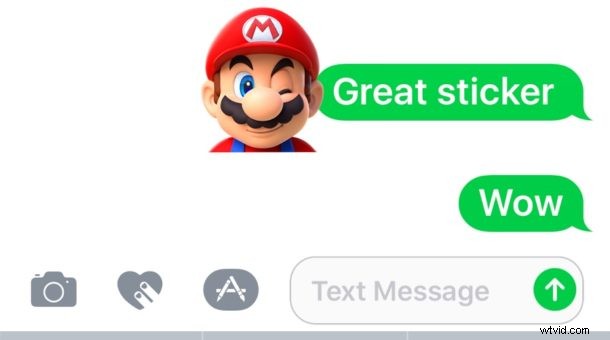
Hai mai ricevuto un adesivo Messaggi in iOS da qualcuno e hai pensato "wow, è un adesivo fantastico, vorrei sapere da dove viene!"?
Bene, se tu e i tuoi amici siete tra le persone che utilizzano la divertente funzione Adesivi messaggi in iOS, vi starete chiedendo da dove provengono gli adesivi degli altri incollati nei vostri iMessage.
Non c'è più da stupirsi, iOS Messaggi offre un modo semplice per dirti esattamente da dove proviene un adesivo in modo che anche tu possa avere gli stessi adesivi disponibili nella tua app Messaggi su iPhone o iPad, in modo da poterli schiaffeggiare anche su iMessage.
Come trovare l'origine di un adesivo nei messaggi iOS
Questo ti permetterà di scoprire da dove proviene un adesivo e anche di scaricare tu stesso quel pacchetto di adesivi, è facile ecco cosa vorrai fare:
- Quando ricevi un adesivo in un thread di messaggi di cui vorresti conoscere l'origine, tocca e tieni premuto su quell'adesivo in Messaggi iOS
- Scegli "Dettagli adesivo" dall'elenco delle opzioni disponibili
- Qui saranno visibili l'adesivo, il nome dell'adesivo dell'app associata o del pacchetto di adesivi, il nome del mittente e l'ora:per vedere e accedere all'adesivo, tocca "Visualizza"
- Ora sarai nella sezione App Store per quel pacchetto di adesivi in cui puoi scaricare gli adesivi anche nella tua app Messaggi iOS
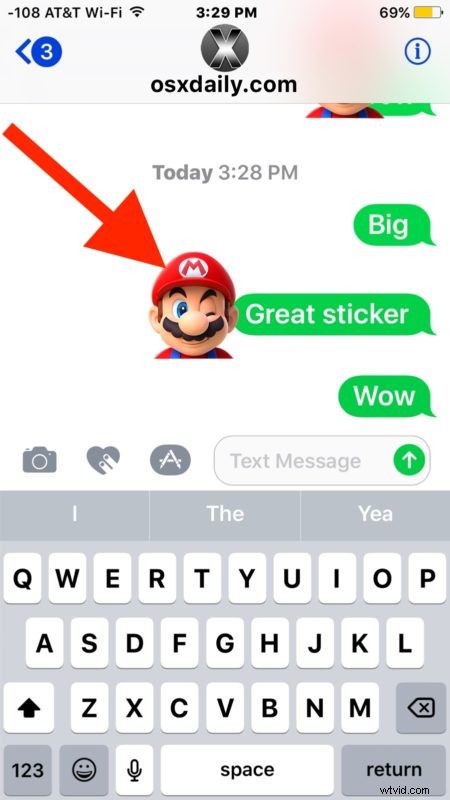
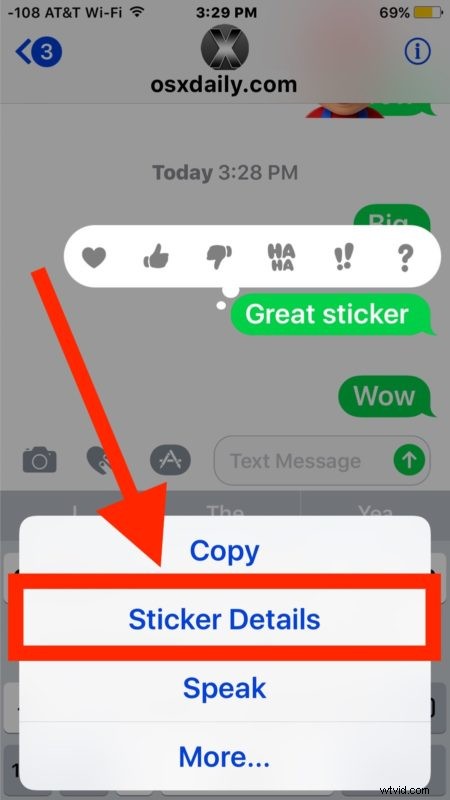
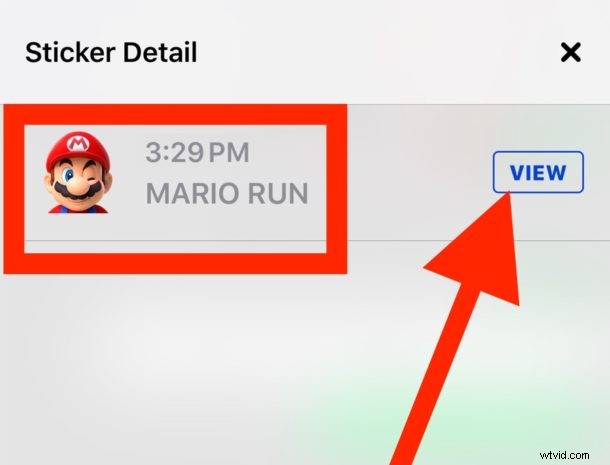
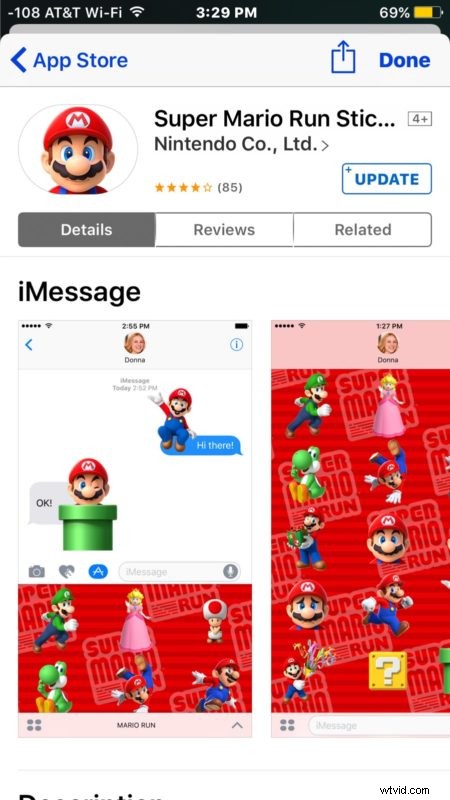
Puoi indagare sulle origini degli adesivi anche se non hai nessun pacchetto di adesivi attualmente scaricato sul tuo iPhone o iPad. Puoi anche scaricare pacchetti di adesivi e installarli e quindi eliminarli facilmente anche in un secondo momento se non li desideri più disponibili per schiaffeggiarli sui messaggi sul tuo iPhone o iPad.
La funzione Stickers di iOS richiede una versione moderna del sistema operativo iOS installato sul tuo iPhone o iPad, qualsiasi versione successiva alla 10.0 avrà la funzione Sticker. Puoi scoprire come ottenere e utilizzare gli adesivi dei messaggi in iOS qui.
